ВАЖНО: Эта статья относится только к определенным продуктам. Пожалуйста, ознакомьтесь с Применимыми продуктами в верхней части этой статьи.
Обзор ПО Imaging Edge Webcam
Программа Imaging Edge Webcam — это приложение, которое позволяет использовать камеру Sony как качественную веб-камеру.
Таким образом можно использовать камеру в качестве веб-камеры высокого разрешения, если вы ведете прямые трансляции, и применять ее уникальные и разнообразные функции.
Imaging Edge Webcam не поддерживает передачу аудио, поэтому используйте встроенный микрофон компьютера или внешний микрофон.
- Какие камеры поддерживаются?
- Поддерживаемые операционные системы:
- Windows 10, 64-разрядная
- Операционные системы Apple® macOS® 10.13–10.15 и macOS 11.0 (за исключением Mac с Apple Silicon)
- На других ОС, кроме Windows 10 64-разр., либо если вы хотите повысить разрешение / частоту кадров
(статья, которая объясняет, как вести потоковые трансляции без ПО Imaging Edge Webcam)
Установка ПО Imaging Edge Webcam
Установка и настройки
- Скачайте и установите ПО Imaging Edge Webcam на ваш компьютер.
- Перезагрузите компьютер (только после первой установки).
- Включите камеру.
- На камере активируйте следующие параметры (элементы меню могут немного различаться в зависимости от модели камеры)
- МЕНЮ → (Сеть) → Подключение к смартфону → Подключение к смартфону → Выкл.
- МЕНЮ→ (Сеть) → Передача/удаленное управление→ Ф. «Удаленный ПК» → Вкл.
- МЕНЮ → (Сеть) → Передача/удаленное управление → Ф. «Удаленный ПК» → Метод подкл. удаленного ПК) → USB
- МЕНЮ → (Сеть) → Передача/удаленное управление → Управл. со смартф → Управл. со смартф → Выкл.
- МЕНЮ → (Сеть) → Передача/удаленное управление → Ф. «Удаленный ПК» → Удаленный ПК → Вкл.
- МЕНЮ → (Сеть) → Передача/удаленное управление → Ф. «Удаленный ПК» → Метод подкл. удаленного ПК → USB
- МЕНЮ → (Сеть) → Подключение к смартфону → Подключение к смартфону → Выкл
- МЕНЮ → (Сеть) → Ф. «Удаленный ПК» → Удаленный ПК → Вкл
- МЕНЮ → (Сеть) → Ф. «Удаленный ПК» → М-д под.»Удал. ПК» → USB
- MENU → (Сеть) → Transfer/Remote (Передача/удаленное управление) → PC Remote Function (Ф. «Удаленный ПК) → PC Remote (Удаленный ПК) → Вкл.
Настройка камеры
- Подключите камеру и компьютер с помощью USB-кабеля из комплекта поставки.
- Подключение к камере невозможно, если активно ПО Imaging Edge Desktop (Remote). Сначала выполните выход из ПО Imaging Edge Desktop (Remote), затем подключитесь к камере.
- При использовании ILCE-7M2, ILCE-7S, ILCE-7SM2, ILCE-7RM2, ILCE-5100, ILCE-6300, ILCA-68, ILCA-77M2, DSC-RX1RM2, DSC-RX10M2, DSC-RX10M3, DSC-RX100M4 или DSC-RX100M5
Перед переходом к следующему шагу выберите на камере (автоматический режим). После запуска службы потоковой передачи в реальном времени/веб-конференции и запуска видеопотока переключитесь в режим видео. - При использовании камеры не из списка выше
Выберите на камере режим видео. - Запустите на персональном компьютере используемое вами программное обеспечение для видеоконференций.
- Измените соответствующие настройки в программном обеспечении для видеоконференций, чтобы переключить камеру со встроенной камеры на камеру Sony.
Если вы не уверены, как это сделать, обратитесь к странице поддержки используемого программного обеспечения для видеоконференций.
Как Использовать Телефон Как Веб Камеру / Для Стрима, Учебы, Работы
Полезные советы по использованию ПО Imaging Edge Webcam
- Формат экрана автоматически устанавливается на 16:9. По завершении использования ПО Imaging Edge Webcam выбор формата 16:9 сохраняется, поэтому при необходимости его следует переключить вручную.
- При использовании Imaging Edge Webcam рекомендуется отключить спящий режим компьютера.
- При использовании Imaging Edge Webcam не отсоединяйте USB-кабель от USB-устройств, таких как камера или гарнитура, а также старайтесь не нажимать кнопку спуска затвора и изменять настройки камеры, например режим работы затвора.
- Если в камере есть параметр USB питание, рекомендуется выбрать для него значение Вкл.
- Разрешение установлено на 1024 × 576 пикселей.
- Чтобы улучшить плавность изображения, попробуйте выбрать (автоматический режим) вместо режима видео.
- Камера автоматически выключается, когда температура корпуса камеры поднимается выше определенного значения. Если вы собираетесь использовать камеру в течение длительного времени, используйте (автоматический режим). Если в камере есть параметр Темп. авт.выкл.пит., при выборе значения Высокий продолжительность непрерывной работы камеры будет увеличена.
- Если запустить видеопоток в системе видеоконференсвязи не получается, это может быть связано с настройками в программном обеспечении, которое в данный момент не используется. Убедитесь, что в настройках другого программного обеспечения не выбрано Sony Camera (Imaging Edge).
Советы по устранению неисправностей
Если выбор Камера Sony (Imaging Edge) не предлагается в настройках камеры в программе для видеосвязи либо экран просмотра в реальном времени не отображается даже после выбора нужного параметра, программа для видеосвязи может быть несовместима. Если программа для видеосвязи доступна в виде приложения и в браузерном формате, попробуйте оба варианта.
Другие советы будут зависеть от операционной системы. Ваберите вашу ОС для получения дополнительной информации.
- Если при потоковой трансляции движение кажется прерывистым, выберите (автоматический режим) вместо режима видеосъемки.
- При использовании камеры в течение длительного периода времени она автоматически отключится, если ее температура достигла предельного значения. При длительном использовании:
- Используйте (автоматический режим).
- Если в камере есть параметр Темп. авт.выкл.пит., выберите значение Высокий, чтобы увеличить продолжительность непрерывной работы камеры.
- Отключите видео системы видеоконференцсвязи.
- На компьютере выберите → Imaging Edge Webcam → Сброс USB.
- Выключите камеру и затем включите ее снова.
- Перезапустите систему видеоконференцсвязи.
- При использовании Imaging Edge Webcam не подключайте и не отключайте USB-накопители от компьютера и не изменяйте параметры камеры при использовании программы. Если эти действия прервали работу экрана просмотра в реальном времени, отключите камеру и перезагрузите Mac.
- Не удается подключиться, отображается сообщение Failed to connect to the camera due to a conflict with the function of another running application (Не удалось подключиться к камере из-за конфликта с работой другого активного приложения). Если запустить программу для видеосвязи / потоковых трансляций, когда работает приложение онлайн-хранилища или программа управления камерой. Если это произошло, временно закройте другое активное приложение, подождите около минуты, после чего повторно откройте программу для видеосвязи / потоковых трансляций.
Для просмотра этого видео в Youtube примите все файлы cookie.
Зайдите в настройки файлов cookie ниже и включите сохранение файлов cookie для Youtube в разделе «Функциональные».
Источник: www.sony.ru
Как использовать цифровую камеру в качестве веб-камеры

Chaay_Tee / Shutterstock
Хорошие веб-камеры могут быть трудно найти. К счастью, вы можете использовать много цифровых камер в качестве самодельных веб-камер. Если у вас есть высококачественный беззеркальный или DSLR камераВы даже значительно повысите качество видео для своих онлайн-встреч.
Использование вашей камеры в качестве веб-камеры
Возможность использовать камеру в качестве веб-камеры во многом зависит от того, какая камера у вас есть. Некоторые компактные камеры типа «укажи и снимай» поставляются в комплекте с программным обеспечением и драйверами сторонних производителей, которые позволяют использовать их в качестве веб-камер.
К сожалению, в настоящее время это, кажется, менее распространенная особенность. Однако появилось стороннее программное обеспечение, позволяющее использовать для этой цели множество камер Nikon и Canon. Как вы уже догадались, это программное обеспечение не является бесплатным.
Современные беззеркальные и зеркальные камеры с чистым выходом HDMI (то есть без наложения на экран) дадут вам наилучшие результаты. Для этого вам понадобится дополнительное оборудование, но оно должно работать и с любыми будущими обновлениями камер.
Программы для Windows, мобильные приложения, игры — ВСЁ БЕСПЛАТНО, в нашем закрытом телеграмм канале — Подписывайтесь:)
Аксессуары, которые вам понадобятся

Фламинго Изображения / Shutterstock
Если вы собираетесь использовать камеру в качестве веб-камеры, вам понадобится что-то для ее установки на штатив. Вам также потребуется какой-то способ питания камеры, предполагая, что power-over-USB не вариант. Для многих беззеркальных и зеркальных камер это означает покупку «фиктивной батареи». Макетные батареи находятся в батарейном отсеке, но подключаются к стене.
Для всех этих методов требуется кабель micro-USB-USB (например, тот, который входит в комплект поставки камеры) или кабель mini-HDMI-HDMI-HDMI-HDMI. Для нашего последнего (и наиболее эффективного) решения вам также потребуется устройство захвата.
Способ 1. Используйте программное обеспечение вашей камеры
Первое, что нужно сделать, это проверить, поддерживает ли ваша камера эту функцию изначально через программное обеспечение или драйверы производителя. Лучший способ сделать это — посмотреть руководство и все прилагаемое программное обеспечение. Вы также можете найти загрузки программного обеспечения для вашей конкретной модели на веб-сайте производителя вашей камеры.
Беглый поиск в интернете модели вашей камеры и веб-камеры (например, «GoPro hero 3 webcam») должен сказать вам, что вам нужно знать. Если в руководствах порекомендуются карты захвата и адаптеры HDMI, маловероятно, что вашу камеру можно будет использовать в качестве веб-камеры через обычный старый USB.
После того, как вы загрузили и установили драйверы, ваша камера должна быть распознана как устройство захвата на вашем компьютере с Windows или Mac. Затем вы можете выбрать его в качестве устройства ввода в любых приложениях, которые вы хотите использовать, включая Zoom, Google Meet, Microsoft Teams, Slack, Skype, Discord или FaceTime.
Если ваша камера не поддерживает режим веб-камеры, не волнуйтесь. Некоторые экшн-камеры и компактные системы «наведи и снимай» поддерживают эту функцию, но большинство беззеркальных и зеркальных камер этого не делают. У вас есть другие варианты.
Способ 2. Использование стороннего приложения
Если ваша камера поддерживается, вы можете использовать стороннее приложение, чтобы превратить вашу DSLR, Prosumer или компактную камеру в веб-камеру. Только для Windows Sparkocam работает с большим разнообразием камер Canon и небольшим количеством камер Nikon.
К сожалению, у Sparkocam есть свои проблемы. Один реддитор отметил «Это громоздкий и полный вздор». Другой заметил, что он или она «не может удалить демо-версию спарко кулачка (sic)» с компьютера. Другая общий что он или она «пытался использовать eos и Sparkocam, но я недоволен тем, насколько медленным является видео».
Основываясь на наших исследованиях, в настоящее время нет никаких альтернатив Sparkocam, и это дорого. Существуют отдельные версии для Canon и Nikon, одна из которых поддерживает обе, а другая — другие функции приложения, такие как зеленый экран и фильтры. Однопользовательская лицензия для выбранной вами системы составляет 50 долларов (70 долларов, если вы хотите использовать системы Nikon и Canon).
Трудно рекомендовать Sparkocam, но для некоторых людей альтернативы не может быть. Так что, если вы оказались в этой лодке, используете Windows и у вас нет других альтернатив, Sparkocam — ваш лучший выбор. Однако, прежде чем купить приложение, вы можете прочитать и рассмотреть маршрут HDMI.
Способ 3: использование адаптера HDMI-USB
Для серьезной настройки вы не можете превзойти захват HDMI. Этот метод берет сырой, несжатый видео поток с вашей беззеркальной или DSLR камеры и превращает его в USB-канал веб-камеры. Качество непревзойденное, но вам понадобится несколько дополнительных единиц оборудования, чтобы оно заработало.
Сначала вы должны убедиться, что ваша камера совместима с выбранным устройством захвата. Многие камеры предлагают чистый выход HDMI для использования с внешними устройствами записи, что означает, что на экране нет видимых оверлеев или настроек камеры.
Если у вашей камеры есть выход HDMI (или mini-HDMI out), вы находитесь на полпути. Чтобы проверить это, подключите камеру к обычному телевизору или монитору и попробуйте найти «чистый» режим вывода. Если вы все еще не уверены, поищите в сети свою модель и посмотрите, что нашли другие.
Для захвата видео вам понадобится устройство захвата, которое преобразует вход HDMI в USB. Наиболее известным из этих устройств является Elgato Cam Link 4K, Этот маленький ключ работает с компьютерами Mac и Windows и продается по цене около 130 долларов. После подключения ваша камера будет отображаться как устройство захвата, и вы сможете использовать ее в качестве веб-камеры в ваших любимых приложениях.
Перед покупкой убедитесь, что ваша камера установлена на Elgato список поддерживаемых камер, Вы также можете поискать в Интернете вашу марку и модель, чтобы увидеть, были ли другие успешными. Cam Link 4K поддерживает разрешение до 4K или 1080p со скоростью 60 кадров в секунду. Для этого вы можете использовать практически любое устройство захвата HDMI, но Cam Link 4K специально создан (и дешевле).
Elgato — не единственная компания, производящая устройства захвата HDMI-USB. Вы можете найти все виды дешевых подделок на Amazon (как этот); просто выполните поиск «захват видео с HDMI на USB» или что-то подобное. К сожалению, этим более дешевым устройствам не хватает поддержки и полировки, которые вы получаете от такой компании, как Elgato. Они могут быть ненадежными и иметь плохую поддержку водителя, поэтому обязательно прочитайте отзывы, прежде чем расстаться с деньгами.
Если вы можете позволить себе аппаратное обеспечение, вы получите наилучшие результаты при настройке захвата HDMI. Поскольку вы используете беззеркальную или цифровую зеркальную фотокамеру, у вас также есть свобода выбора более привлекательного объектива.
Не забывайте микрофон
Встроенные в камеру микрофоны лишь незначительно лучше, чем отсутствие звука вообще. Они жестяные, плохо расположенные, слишком тихие и часто захватывают дополнительный звук из механизма фокусировки объектива. Сделайте себе одолжение и возьмите микрофон для своего стола.
Если это слишком много, используйте наушники или наушники с подключенным микрофоном. Плохой микрофон, который находится рядом с вашим лицом, будет звучать лучше, чем установленный над вашим монитором. Некоторые компьютеры, такие как Mac, поставляются с проходимыми микрофонами, которые также могут работать. Другие компьютеры, однако, имеют довольно плохие встроенные микрофоны с низким качеством звука.
Для достижения наилучших результатов, инвестируйте в микрофон XLR. С другой стороны, USB-микрофон тоже хорошо выполнит работу.
Программы для Windows, мобильные приложения, игры — ВСЁ БЕСПЛАТНО, в нашем закрытом телеграмм канале — Подписывайтесь:)
Источник: myroad.club
Как использовать цифровую фотокамеру в качестве веб-камеры

Устройство для передачи через Интернет изображения в реальном времени – веб-камера – становится все более актуальным, особенно в нынешние времена, когда людей разъединяет угроза ковида-19 и они вынуждены больше времени проводить дома. Веб-камера – это возможность полноценно общаться в видеочатах и играх, на вечеринках, участвовать в видеоконференциях по работе или говорить с друзьями или родственниками по Discord и Skype. Сейчас огромное число людей работают из дома, а веб-камера позволяет создавать эффект присутствия в комнате для совещаний или кабинете начальника.
Может случиться, что общение необходимо, но в настоящий момент веб-камеры нет под рукой, хотя это вполне доступное устройство и его легко приобрести. В этом случае, если у вас имеется цифровая фотокамера, вы можете превратить ее в полноценно работающую веб-камеру. Работа из дома тоже может быть очень эффективной. При этом мы, не вставая с любимого мягкого дивана, будем принимать решения, полагаясь на выражение лиц коллег, руководства или дорогих нам людей.
1Gai.Ru расскажет, как это осуществить.

В примерах в этой статье конкретно используется фотоаппарат Canon Eos Rebel T6 (Canon EOS 1300D), программное обеспечение для веб-камеры Canon и устройство захвата HDMI с открытым программным обеспечением для вещания (OBS) .
Что нужно знать
- Если ваша цифровая камера имеет выход USB, вы сможете использовать программное обеспечение для веб-камеры, которое предоставляется производителем вашей цифровой камеры.
- Если ваша цифровая камера может обеспечивать чистый видеовыход HDMI, но при этом программное обеспечение для функции веб-камеры отсутствует, вы сможете использовать устройство захвата с HDMI на USB.
- Если в вашей цифровой зеркальной фотокамере или экшен-камере имеется автоматический режим «наведи и снимай», то он может использоваться в функции веб-камеры.
В статье вы получите разъяснения, как при необходимости использовать свою фотокамеру для функционирования в качестве веб-камеры. Будут даны инструкции к фотокамерам с имеющимся USB-подключением и наличием программного обеспечения веб-камеры. Другой вариант – как можно использовать выход HDMI на вашей фотокамере с устройством захвата. В приведенных примерах используется конкретная камера Canon Eos Rebel T6, а также программное обеспечение, применяемое для веб-камеры Canon, устройство захвата HDMI, имеющее открытое программное обеспечение для вещания (OBS).
Можно ли использовать обычную фотокамеру в качестве веб-камеры?

Для осуществления функции веб-камеры вы можете использовать обычную стандартную цифровую камеру, однако стоит учесть, что не всякая камера подходит для этого. Для успешного использования простой фотокамеры в качестве веб-камеры она должна иметь некоторое оснащение. Во-первых, это порт USB в сочетании с наличием программного обеспечения веб-камеры, которое предоставляет производитель вашего цифровика. Во-вторых, как альтернатива – порт HDMI, способный выводить чистое видео, при этом присутствуют хотя бы некоторые элементы экранного меню (OSD).
При условии, что у вас в руках фотокамера, соответствующая одному из этих критериев, вы сможете успешно использовать свое оборудование в качестве веб-камеры. Имейте в виду, что некоторые камеры могут сочетать эти два условия – у них есть и порт USB, и выход HDMI. Вам повезло – это даст возможность выбирать методы вывода, которые вы захотите и сможете использовать.
И наоборот, если фотокамеры не оснащены этими выходами, а необходимое программное обеспечение отсутствует для веб-камеры или камеры без выходов HDMI и, соответственно, нет элементов экранного меню, то такие девайсы вам не подойдут для применения их в качестве веб-камеры.
Какое оборудование понадобится для работы цифровой камеры в функции веб-камеры
Для того чтобы начать работу с цифровой камерой в функции веб-камеры, нужно будет позаботиться о приобретении некоторого оборудования и иметь нужное программное обеспечение. Какие конкретно элементы вам нужно будет подобрать, зависит от варианта использования средств передачи данных – будет ли это соединение USB или же интерфейс HDMI, чтобы иметь возможность выводить видео. Для осуществления задуманной вами операции в первую очередь потребуются:
Крепление или штатив
Какой штатив или крепление вы выберете для переоборудования штатного цифровика в веб-камеру, зависит от ваших конкретных предпочтений. Это может быть небольшой штатив, удобно устанавливающийся на вашем рабочем столе. Или вы предпочтете монопод с креплением к поверхности, или захотите выбрать какой-либо иной вариант крепления. Главное – чтобы штатив правильно позиционировал камеру, зафиксировав ее на одном месте, что позволит использовать это оборудование как веб-камеру для ваших потребностей.
Источник питания

Еще один необходимый элемент для нормального функционирования – это то, откуда будет поступать питание к вашей камере в качестве веб-камеры. Так как сессия может длиться достаточно долго, а прерывание стрима нельзя допустить, это важная составляющая.
Во-первых, можно позволить камере работать от собственной батареи. Только она в этом случае очень быстро разрядится, поскольку не предназначается для проведения непрерывной видеосъемки в течение длительного периода времени. Лучше всего подключить камеру к постоянному источнику питания через провод. Однако если проводной источник питания для камеры недоступен, то есть еще один способ организовать непрерывное питание – фиктивный аккумулятор, который позволит подключить цифровую камеру к источнику питания.
Устройство захвата

Вам понадобится устройство захвата в случае, если имеется HDMI-выход на вашей камере, чтобы подключить камеру к компьютеру. Подыщите и приобретите устройство захвата HDMI, подключаемое к компьютеру посредством порта USB, которое специально предназначается, чтобы смотреть видео в реальном времени.
Программное обеспечение

Lexy Savvides / CNET
Когда вы намереваетесь пользоваться USB-соединением для передачи видеоданных со своей камеры, вам придется купить или получить иным способом программное обеспечение от производителя камеры, которое позволит использовать камеру в качестве веб-камеры. Когда используется устройство захвата, карта захвата будет служить способом видеовхода в приложении для видеоконференций или захватывать видео в OBS или ином потоковом программном обеспечении.
Как зеркальную камеру DSLR превратить в веб-камеру
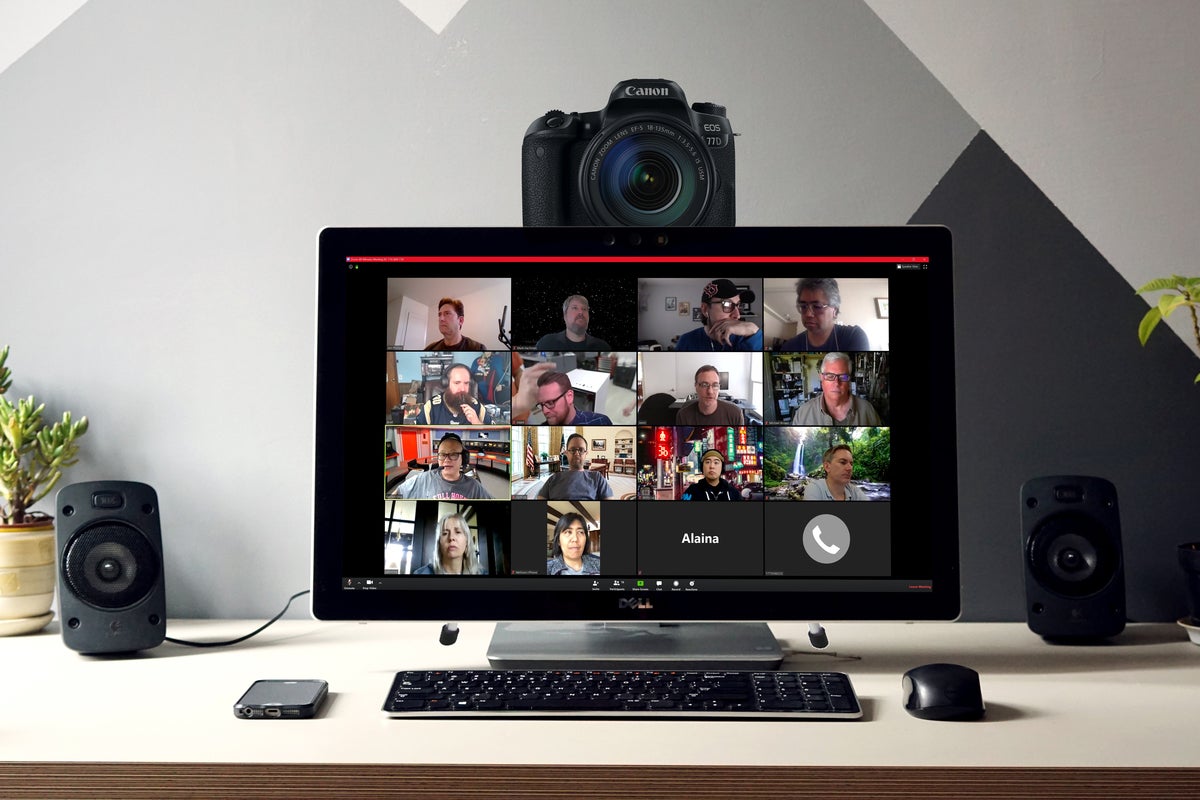
Вероятно, вы захотите использовать свою зеркалку в качестве веб-камеры, если в том будет необходимость. Это можно осуществить при помощи программного обеспечения для веб-камеры. Первым делом для этого проверьте, имеется ли у зеркалки выходной порт USB, а также предоставил ли производитель фотооборудования программное обеспечение, дающее возможность работать ему в качестве веб-камеры. Найти программное обеспечение можно, посмотрев документацию, – оно могло поставляться вместе с камерой при ее покупке. Если же нет, то всегда можно загрузить нужную программу с сайта производителя.
Первым делом зайдите на сайт производителя и посмотрите нужную программу там. Или же задайте в поисковике запрос по типу «модель камеры – программа для веб-камеры». Если программное обеспечение для веб-камеры нашлось на сайте у производителя, то загружайте и устанавливайте его, затем через USB-кабель подключайте камеру к компьютеру через USB, запустив заранее программу. Если не нашли программу у производителя, то Интернет предоставит возможность скачать ее из других источников.
Итак, вы запустили программное обеспечение веб-камеры от производителя, подключили свою зеркальную цифровую камеру через кабель USB. Теперь компьютер будет распознавать зеркалку как устройство захвата. Далее вы открываете приложение для видеоконференций или же программное обеспечение для потоковой передачи, затем выбираете камеру в качестве видеовхода.
Если случилось так, что производитель не предоставляет для модели вашей зеркалки программное обеспечение для веб-камеры, при этом вы не нашли в Интернете сторонних решений, то в этом случае можно использовать зеркальную камеру в качестве веб-камеры USB.
Как настроить обычную камеру, чтобы она работала как веб-камера, это каждый производитель решает по-своему, и способы могут отличаться. Однако шаги будут одними и теми же. Рассмотрим их на примере использования камеры Canon Eos Rebel T6 (Canon EOS 1300D):
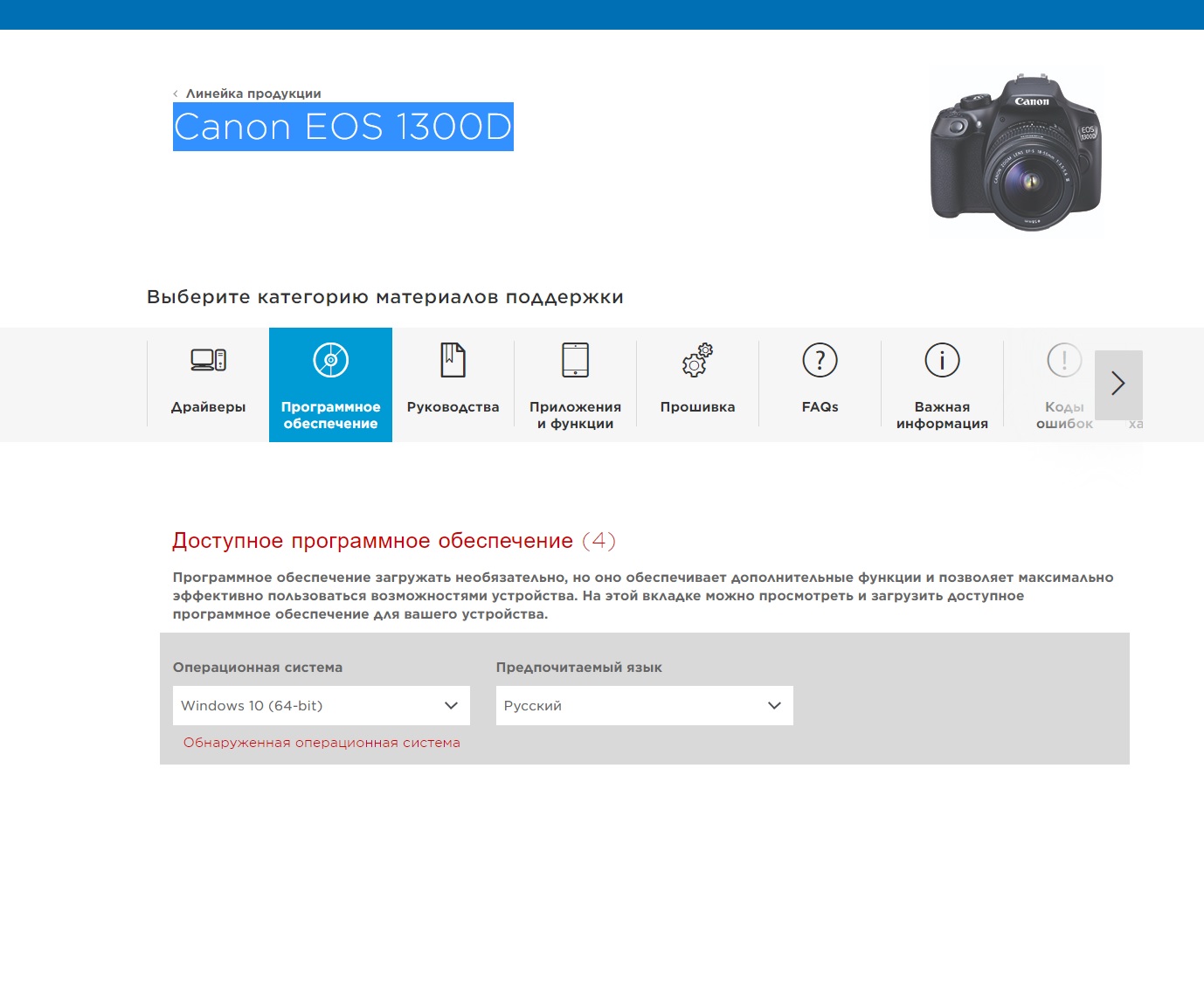
- Загрузите со страницы производителя и установите на компьютер программное обеспечение для веб-камеры в соответствии с вашей моделью камеры.
- Если при установке программа установки предложит перезагрузить компьютер, то обязательно перезагрузите, прежде чем продолжить.
- Подключите вашу зеркальную камеру к компьютеру через кабель USB.
- Установите на зеркальной камере режим видео и только потом включите камеру.
- Откройте приложение видеоконференций или программу для обеспечения потоковой передачи, после чего переходите к настройкам видеовхода.
- Выберите свою модель камеры из списка источников. В итоге ваша цифровая зеркальная камера будет работать как веб-камера.
Источник: 1gai.ru